photoshop如何制作印刷效果
2017-03-23
使用PS我们可以制作许许多多的效果,那么大家知道photoshop如何制作印刷效果吗?下面是小编整理的photoshop如何制作印刷效果的方法,希望能给大家解答。
photoshop制作印刷效果的方法
新建一个新文件,设置如图,注意颜色模式选取灰度模式
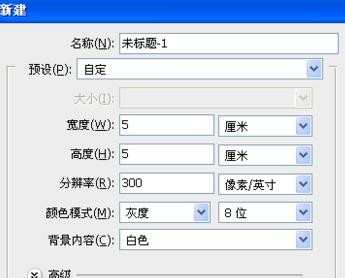
在工具栏选择“椭圆工具”按住“Shift ”绘制一个正圆,绘制的正圆填充前景色,并将形状图层进行栅格图层。

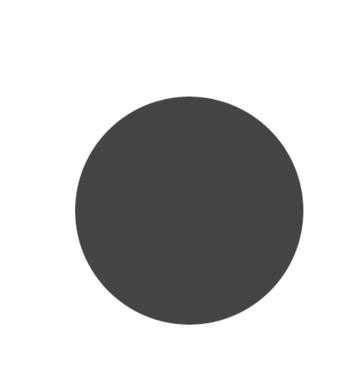
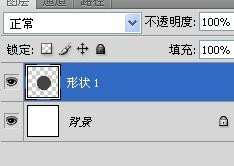
对形状图层使用“滤镜”----“扭曲”----“旋转扭曲”,设置如图
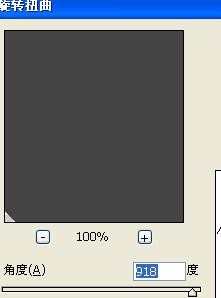
选择“滤镜”----“液化”,将扭曲后的形状尾部拉长。
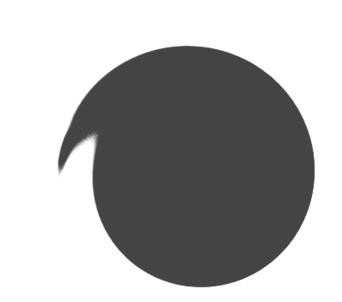
使用“滤镜”----“模糊”----“高斯模糊”,设置如图:
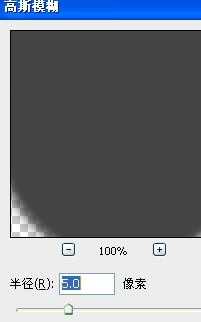
按Ctrl+E,将形状图层与背景图层合并,然后使用“滤镜”----“像素化”----“色彩半调”,设置如图
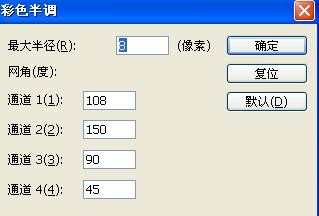
得到印刷效果图
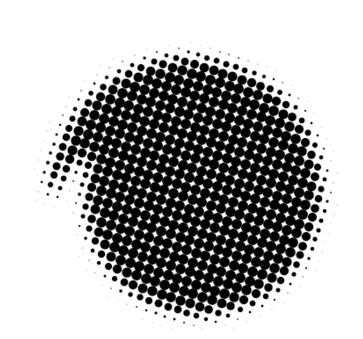
选择“图像”----“模式”----“RGB颜色”将灰度模式切换为RGB模式。